-
![]() Windows向けデータ復旧
Windows向けデータ復旧
- Data Recovery Wizard Free購入ダウンロード
- Data Recovery Wizard Pro 購入ダウンロード
- Data Recovery Wizard WinPE購入ダウンロード
- Partition Recovery購入ダウンロード
- Email Recovery Wizard購入ダウンロード
- おまかせデータ復旧サービス
概要:
本文では、クラウドバックアップの安全性について説明します。
近年、クラウドバックアップの問題が話題になっています。クラウドが登場して以来、世界中の多くの人がデータのバックアップをこの素晴らしいプラットフォームで行うようになった。クラウドにデータを保存すれば、高度な安全性と保護が得られるというのは、一般的な考えでしょう。
クラウドバックアップ上のデータの安全性については、まだ考え込んでしまう人も少なくないようです。この記事では、この疑問に対する答えを解説していきたいと思います。

クラウドバックアップが安全かどうか答える前に、「クラウドバックアップ 」という言葉の意味をきちんと理解しておくことが重要です。
クラウドバックアップとは、ハードディスクからデータのコピーを転送し、安全なオフサイトサーバーに保存しておくことを指す。
これにより、ハードディスクなどの物理的なストレージの破損によるデータ復旧がスムーズに行えるようになる。また、クラウドバックアップは、ローカルストレージの空き容量を確保することも目的としています。この点を考慮し、ビジネスデータのバックアップに広く利用されています。
クラウドバックアップの仕組みは非常にシンプルです。クラウドバックアップの仕組みは簡単で、サードパーティプロバイダーがストレージシステムをホストすることでこのサービスを維持し、それに基づいて顧客に料金を要求します。
ローカルストレージでデータの損失や破損が発生した場合、クラウドバックアップサービスを利用すれば、データを復元することができます。クラウドバックアップサービスを利用する場合、組織は好みに応じてサービスをカスタマイズすることができます。
安全性に関しては、クラウドバックアップはローカルストレージよりも安全だと考えられています。ウィルス、ラムソムウェア、マルウェアの影響を受ける可能性のあるローカルストレージとは異なり、クラウドバックアップで管理されるデータは高度に暗号化されており、他人がアクセスすることは困難です。
また、クラウドサービスプロバイダーは、世界中の異なるデータセンターでデータのバックアップを維持します。データの安全性、拡張性、信頼性、そしてコスト削減を実現できるのがメリットです。
h2:クラウドバックアップサービスを選択する際の注意点
クラウドバックアップサービスは、ファイルや情報をクラウドに保存するのに便利なサービスです。クラウド・サービスは、プロバイダとその提供する内容によって異なります。適切なクラウドバックアップサービスを決定するためには、以下の要因を考慮する必要があります。
1. データバックアップの頻度
クラウドサービスでは、日次、週次、月次でスケジュールバックアップを行うことができます。クラウドサービスプロバイダーに問い合わせる際には、希望するバックアップ頻度に合致しているかどうかを確認しましょう。
2. ストレージ容量とサービスのスケーラビリティ
プロバイダーは、何GBのストレージスペースを提供するのでしょうか?クラウドに保存したいファイル数に見合ったストレージ容量が確保されていることを確認してください。また、ユーザーやコンピュータ・システムを追加できるようなスケーラビリティを備えている必要があります。
3.オフサイトサーバーのセキュリティ
クラウドバックアップサービスを選ぶ際に重要なのは、データの安全性です。サイバー犯罪の増加に伴い、サービスプロバイダーはサイバー犯罪に対処する能力を示す必要があります。悪意のある攻撃を受けても、あなたのデータは安全ですか?サービスプロバイダーがデータの安全性を約束することを確認してください。
4. 価格戦略
クラウドバックアップサービスは、月極めプランと年額プランの2種類で課金される。また、想定されるユーザー数によって、価格戦略が異なることもある。このようなサービスを求める場合、それらがあなたの予算に合っていること、そしてあなたがお金に見合う価値を提供するものに加入することを確認してください。
5. アフターサービスの有無
優れたクラウドバックアップサービスは、十分なアフターサービスを備えている必要があります。プロバイダーは、緊急事態に備え、電子メール、電話連絡先、またはソーシャルメディアのハンドルネームを提供する必要があります。
関連記事:Windows10のOSをバックアップを取る方法二選
適切なクラウドデータバックアップを選択するのは決して簡単ではありません。しかし、クラウドバックアップと他の便利な機能を統合したツールはあるのだろうか?答えは「YES」です。効率的なソフトウェアであるEaseUS Todo Backupは、クラウドバックアップ機能を持ち、様々な種類のバックアップ設定をカスタマイズすることが可能です。
他のクラウドバックアップサービスより、より便利で安全です。この最高のバックアップソフトは、ディスク、パーティション、OS、ファイルのバックアップを作成する強力な能力を持っており、ローカルドライブ、クラウド、NAS、および指定したネットワークロケーションにバックアップを保存することが可能です。
データはEaseUSクラウドかほかのクラウドにバックアップすることができます。
EaseUSクラウドにデータをバックアップする場合:
1.バックアップの保存先を選ぶ時、「EaseUSクラウド」をクリックします。
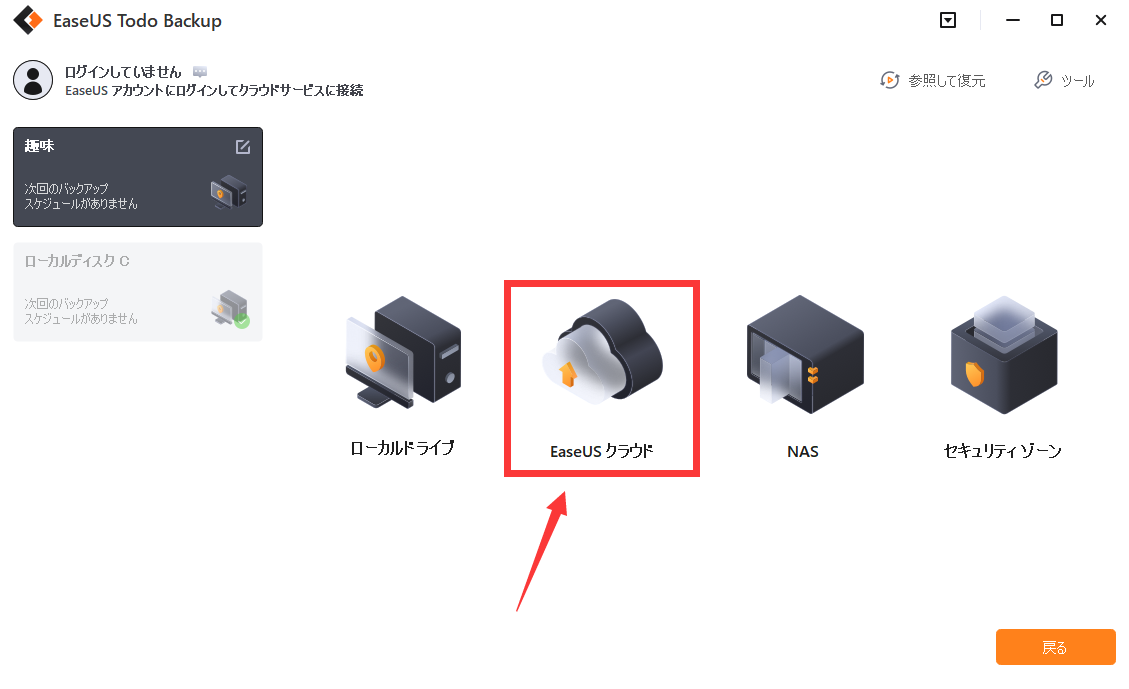
2.EaseUSクラウドにバックアップしたいなら、EaseUSアカウントにログインする必要があります。EaseUSアカウントを持っていない場合、「登録」をクリックして、アカウントを作成することができます。
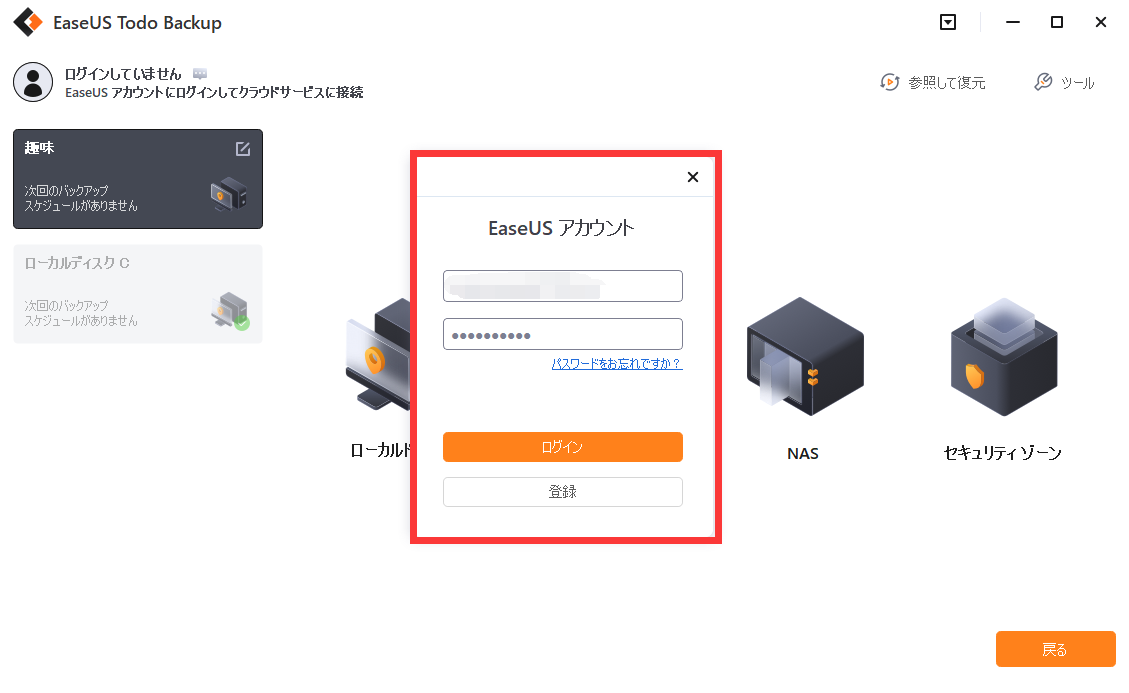
3.初めてEaseUSクラウドを利用する場合、250GBのクラウドを30日間無料体験できます。そして「今すぐバックアップ」をクリックすると、データはEaseUSクラウドにバックアップされます。
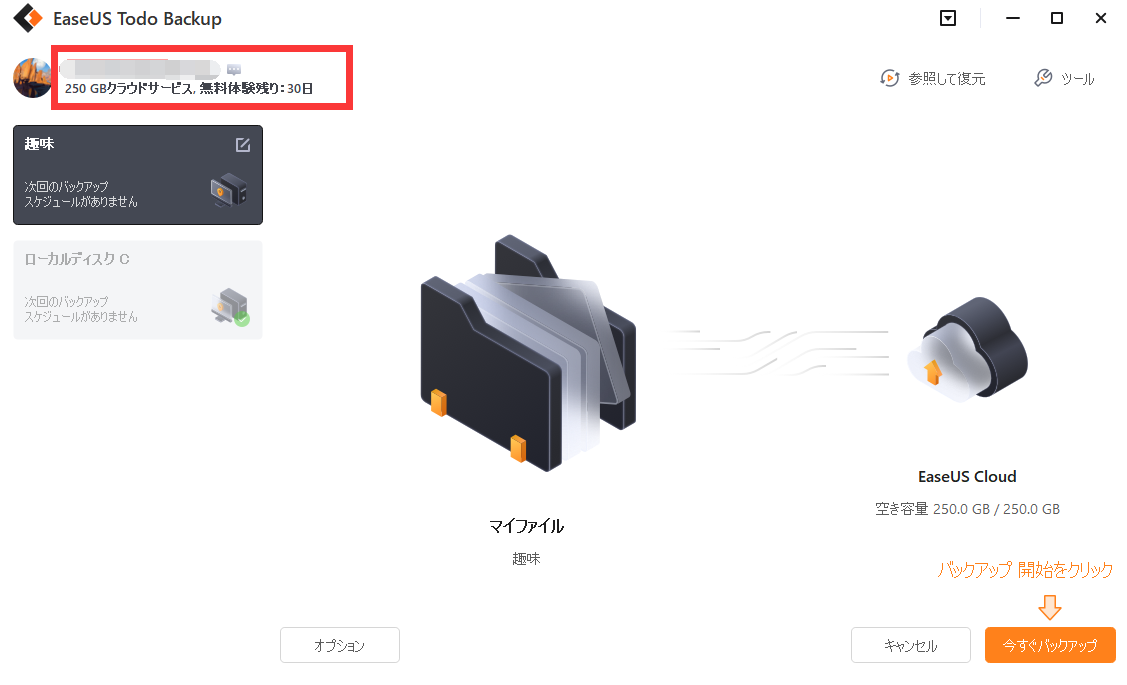
DropBox、GoogleDrive、OneDriveにデータをバックアップする場合:
1.バックアップの保存先を選ぶ時、「ローカルドライブ」をクリックします。
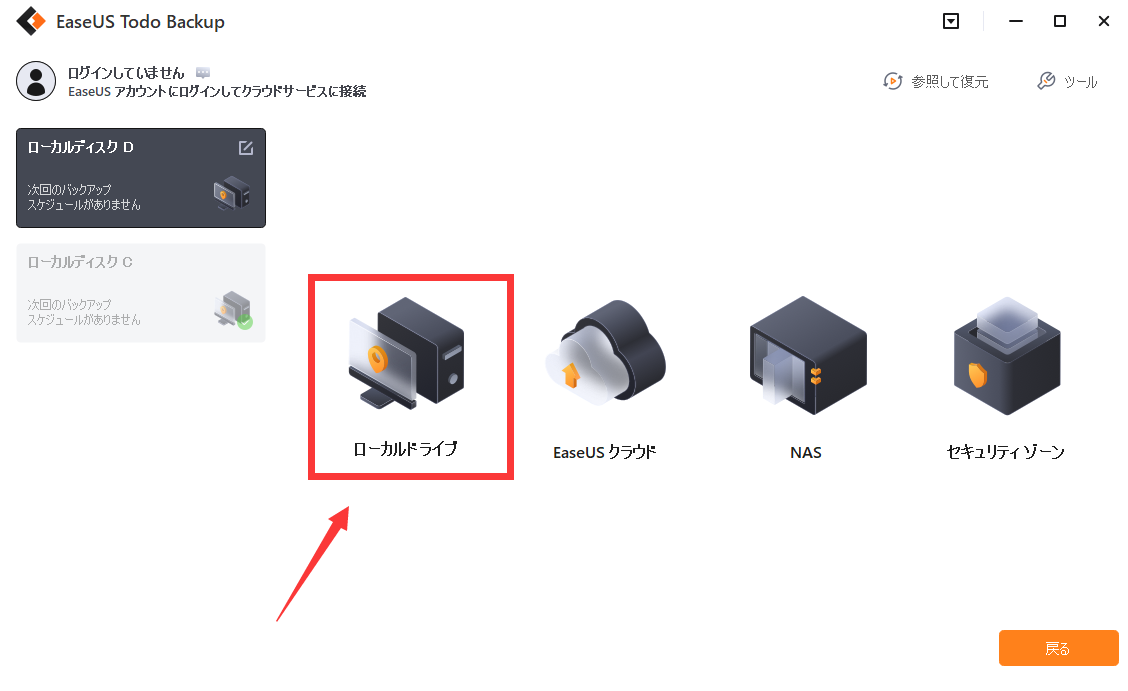
2.「クラウドストレージサービスを追加」をクリックして、クラウドドライブを選んで、バックアップを作成します。
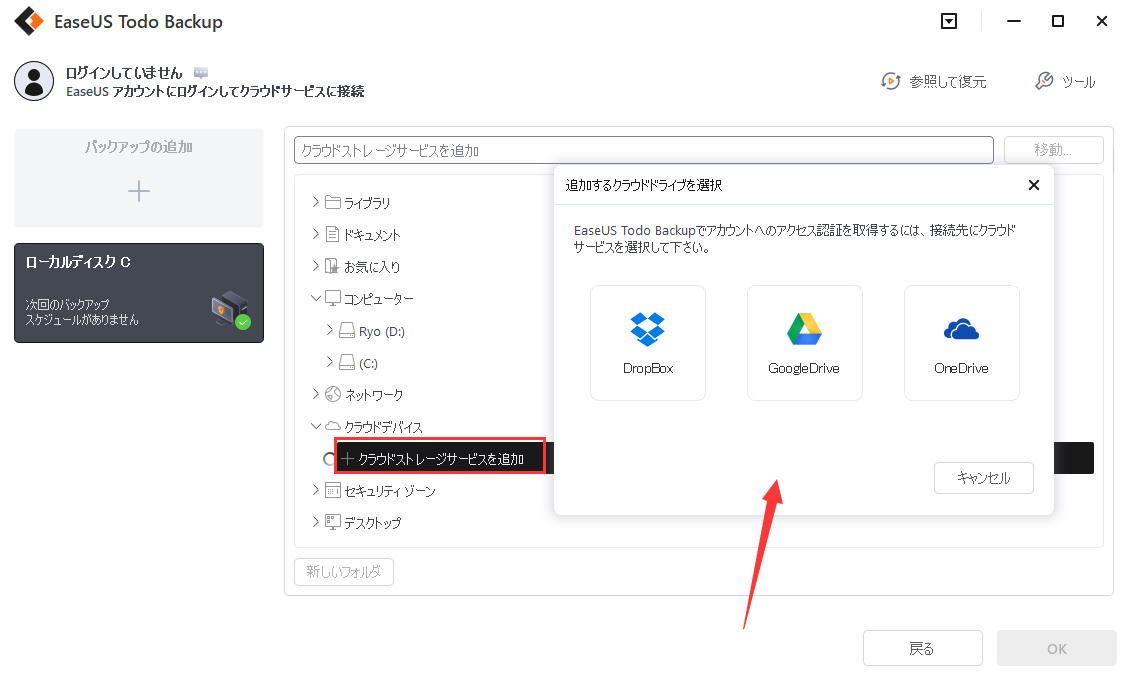
クラウドに適用してデータの安全性を確保するためのヒントには、次のようなものがあります。
1. 2ファクタ認証をオンにする
2ファクタ認証でクラウドストレージアカウントにアクセスするには、パスワードとワンタイムベリフィケーションコードを提供する必要があります。新しいクラウドストレージアカウントは、デフォルトで2ファクタ認証機能がオフになっているため、確実にオンにしておく必要があります。
2. 使用しないデバイスの接続を解除する
スマホやパソコンをクラウドアカウントにログインしたままにしておくことは、セキュリティ上重大な過失となります。万が一、誰かがあなたの携帯電話に接触した場合、あなたのクラウドデータが簡単に漏洩してしまうかもしれません。クラウドストレージアカウントを使用しないときは、必ずログアウトしてください。
3. 暗号鍵の保護
暗号化キーは、あなたのアカウントにアクセスするための最も安全なゲートウェイです。まず、この鍵は絶対になくさないように保護してください。次に、攻撃者が簡単にアクセスできない安全な場所に暗号キーを保管する必要があります。
4. 共有ファイルの追跡
クラウドストレージは、家族や友人とファイルを共有するのに便利です。しかし、これもクラウド上のデータに対する脆弱性のひとつとなり得ます。予防策として、定期的に共有するファイルを追跡し、不要になったファイルのアクセス権を剥奪するようにしましょう。
関連記事:EaseUS Todo Backup無料機能トップ10
クラウドバックアップは、攻撃者による損害や不正アクセスを制限できるため、最も安全なデータ保存方法と言えます。クラウドサービスプロバイダーを決定する前に、自分のニーズに合っているかどうかを判断してください。
最もお勧めのクラウドバックアップサービスは、EaseUS Todo Backupです。このツールには無料版があり、最大250GBのクラウドバックアップを無料で利用することができます! また、このソフトウェアツールは、簡単にダウンロードしてパソコンにインストールすることができます。
EaseUS Todo Backup
PCのデータのセキュリティのため、完全・自動的にバックアップを実行できるバックアップソフトでもあり、ハードディスク・OSを完璧にクローンできる高度なクローンソフトでもあります。